Inhaltsübersicht
Was Sie wissen sollten
- Auf dem Startbildschirm: Langes Drücken auf ein beliebiges App-Symbol > App aus dem Popup-Menü deinstallieren.
- In der Bibliothek: Drücken Sie lange auf ein beliebiges App-Symbol > Vom Gerät entfernen.
- In der App "Einstellungen": Apps & Benachrichtigungen > Alle X-Apps anzeigen > Tippen Sie auf das App-Symbol > Deinstallieren.
Dieser Artikel erklärt, wie Sie Apps von einem Amazon Fire-Tablet löschen können, um Speicherplatz freizugeben.
So entfernen Sie nicht verwendete Apps von einem Amazon Fire-Tablet
Da das Fire-Tablet auf dem Android-Betriebssystem basiert, funktioniert das Fire-Tablet ähnlich wie viele andere Tablets auf dem Markt. Aus diesem Grund gibt es eine Handvoll Methoden, um Apps zu deinstallieren. Die folgenden Schritte sind ähnlich wie beim Löschen von Apps auf Android-Telefonen oder -Tablets.
Entfernen von Apps aus der Bibliothek
Die Bibliothek Ihres Amazon Fire's listet alles auf, was Sie auf dem Gerät installiert haben, von Büchern bis zu Apps. Im Folgenden erfahren Sie, wie Sie Apps aus der Bibliothek deinstallieren können.
-
Öffnen Sie Ihre Bibliothek, indem Sie oben rechts auf Ihrem Bildschirm darauf tippen.
-
Drücken Sie lange auf das App-Symbol der App, die Sie deinstallieren möchten. Wählen Sie Vom Gerät entfernen.
-
Tippen Sie auf dem Bildschirm "App-Info" der gewählten App auf die Schaltfläche " Deinstallieren" . Bestätigen Sie in der folgenden Aufforderung, dass Sie die App entfernen möchten.
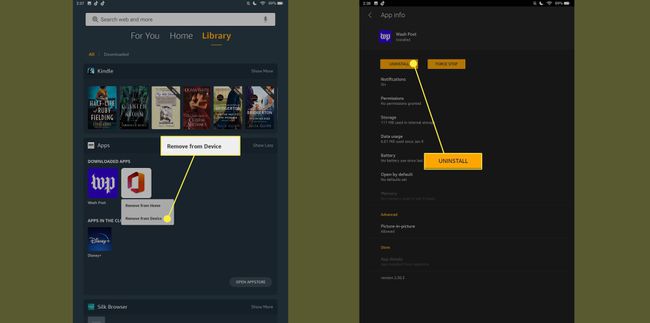
Entfernen von Apps mit dem App-Infobildschirm
Der App-Infobildschirm ist ein großartiger Bereich zur Feinabstimmung der App-Berechtigungen und der Datennutzung durch Ihre Apps. Es ist auch eine einfache Möglichkeit, eine App zu deinstallieren.
-
Jedes Mal, wenn Sie ein App-Symbol sehen, können Sie durch einen langen Druck auf das Symbol eine kontextbezogene Eingabeaufforderung öffnen. Wählen Sie App deinstallieren.
-
Nachdem Sie auf App deinstallieren getippt haben, werden Sie aufgefordert zu bestätigen, dass Sie die App entfernen möchten.
-
Wählen Sie OK.
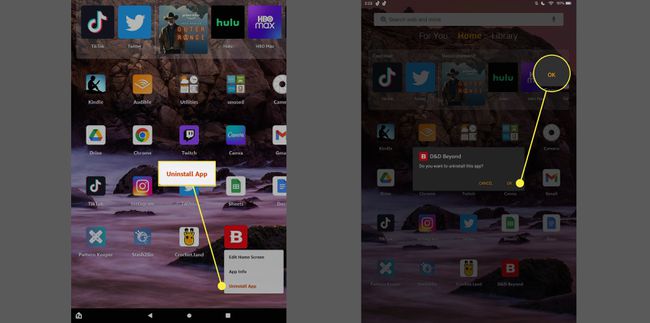
So entfernen Sie Apps in den Einstellungen
-
Öffnen Sie Einstellungen und wählen Sie Apps & Benachrichtigungen.
-
Sobald Sie in Apps & Benachrichtigungen, suchen Sie entweder die App, die Sie deinstallieren möchten, in der Liste Kürzlich geöffnete Apps oder wählen Sie Alle X Apps anzeigen (das X steht für die Anzahl der Apps auf dem Gerät).
-
Wählen Sie die App, die Sie installieren möchten. Daraufhin wird die Seite mit den App-Informationen angezeigt.
-
Tippen Sie in den App-Informationen der ausgewählten App auf Deinstallieren. Tippen Sie auf OK , um zu bestätigen, dass Sie die betreffende App deinstallieren möchten.
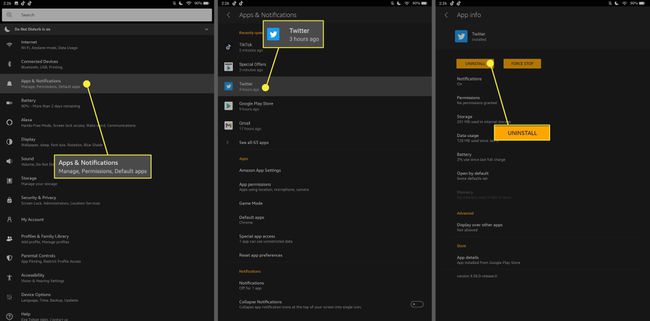
Kann man vorinstallierte Apps auf einem Amazon Fire Tablet deinstallieren?
Während einige vorinstallierte Apps wie The Washington Post ohne Probleme deinstalliert werden können, ist dies bei anderen nicht möglich, ohne tief in die Debugging-Software des Geräts einzutauchen. Was Sie jedoch tun können, ist, unerwünschte vorinstallierte Apps in einem eigenen Ordner zu gruppieren, getrennt von den übrigen Apps. Sie können Apps wie folgt organisieren:
-
Drücken Sie lange auf eine App, die Sie in einem Ordner ablegen möchten.
-
Ziehen Sie diese Anwendung über eine andere Anwendung, die Sie nicht mehr verwenden möchten, aber nicht deinstallieren können. Lassen Sie los, um einen neuen Ordner zu erstellen.
-
Fahren Sie mit Schritt 2 mit jeder vorinstallierten Anwendung fort, die Sie nicht verwenden möchten, indem Sie sie in den neu erstellten Ordner verschieben.
- Wie schließe ich Apps auf meinem Fire Tablet?
Um eine Fire Tablet-App zu schließen, tippen Sie auf die quadratische Navigationstaste, um die laufenden Apps anzuzeigen, und wischen Sie dann das Fenster der App, die Sie schließen möchten, nach oben. Um eine App zu schließen, gehen Sie zu Einstellungen > Apps & Benachrichtigungen, wählen Sie die App aus und tippen Sie auf Beenden erzwingen.
- Wie kann ich Fotos auf meinem Fire Tablet löschen?
Tippen Sie in der Amazon Fotos-App auf das Foto, halten Sie es gedrückt und tippen Sie dann auf die drei Punkte > In den Papierkorb verschieben. Sie können wählen, ob Sie die App von Ihrem Gerät und/oder dem Cloud-Speicher löschen möchten.
- Wie kann ich Werbung auf einem Fire Tablet entfernen?
Um Anzeigen auf einem Fire Tablet zu entfernen, gehen Sie zu Einstellungen > App & Benachrichtigungen > Amazon App-Einstellungen > Startbildschirme und deaktivieren Sie Empfehlungen.
- Wie kann ich mein Fire Tablet zurücksetzen?
Um Ihr Fire Tablet zurückzusetzen, gehen Sie zu Einstellungen > Geräteoptionen > Auf Werkseinstellungen zurücksetzen > Zurücksetzen. Bei älteren Kindle Fire-Tablets gehen Sie zu Einstellungen > Mehr > Gerät > Auf Werkseinstellungen zurücksetzen > Alles löschen.